近年来随着电子游戏的普及和发展,许多玩家选择使用Steam平台来获取并运行游戏,有时候在启动游戏后却会遇到无响应的情况,这让许多玩家感到困惑和失望。面对这种问题,我们应该如何解决呢?本文将为大家介绍一些解决steam游戏启动后无反应的方法,帮助玩家们顺利享受游戏的乐趣。无论是初次遇到这个问题的新手玩家,还是经验丰富的老玩家,都能从本文中找到适合自己的解决方案。
steam游戏启动后没反应怎么解决
步骤如下:
1.首先我们打开我们的Steam登陆上我们的账号密码,进入Steam的主界面,如下图所示。我们可以在Steam的首页商店购买我们喜欢的游戏。
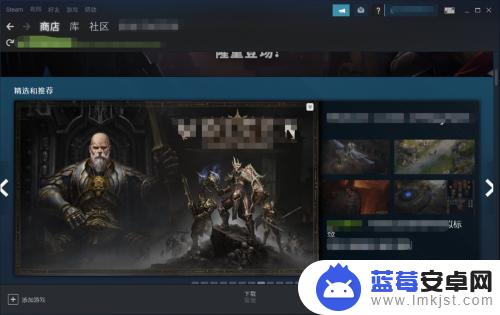
2.点击菜单栏中的“库”,在库中我们可以看到我们购买和收藏的游戏。这是我们玩游戏时启动的途径,可以看到小编的库中有两个游戏。以小编勾选出来的游戏启动没反应为例子。
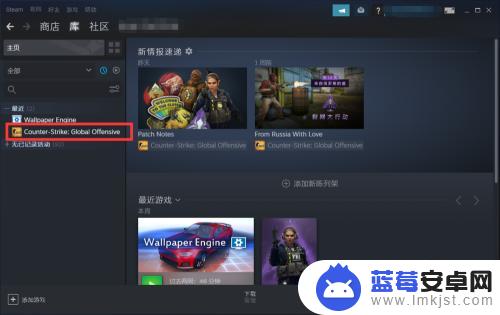
3.我们右键单击这个点击启动没反应的游戏,在弹出的菜单中点击“属性”。我们点击开始游戏是没有反应的,必须得通过修复才能运行。
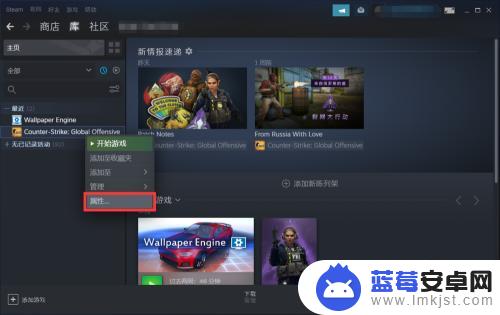
4.打开这个游戏的属性面板后点击上方的“本地文件”,在本地文件中选择“验证游戏文件的完整性”。通过验证完整性可以检查游戏是否正常,等待检查完成后重启Steam即可正常启动游戏。
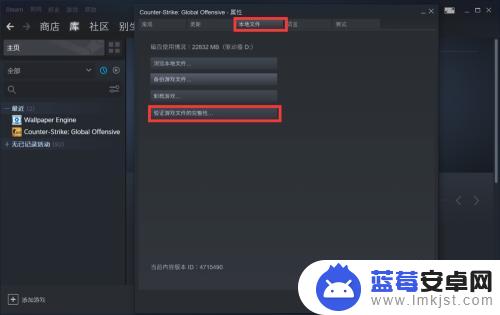
以上就是今天为大家介绍的解决Steam运行游戏无响应问题的全部内容,希望对大家有所帮助,请继续关注本站,获取最新最全的游戏相关内容。












